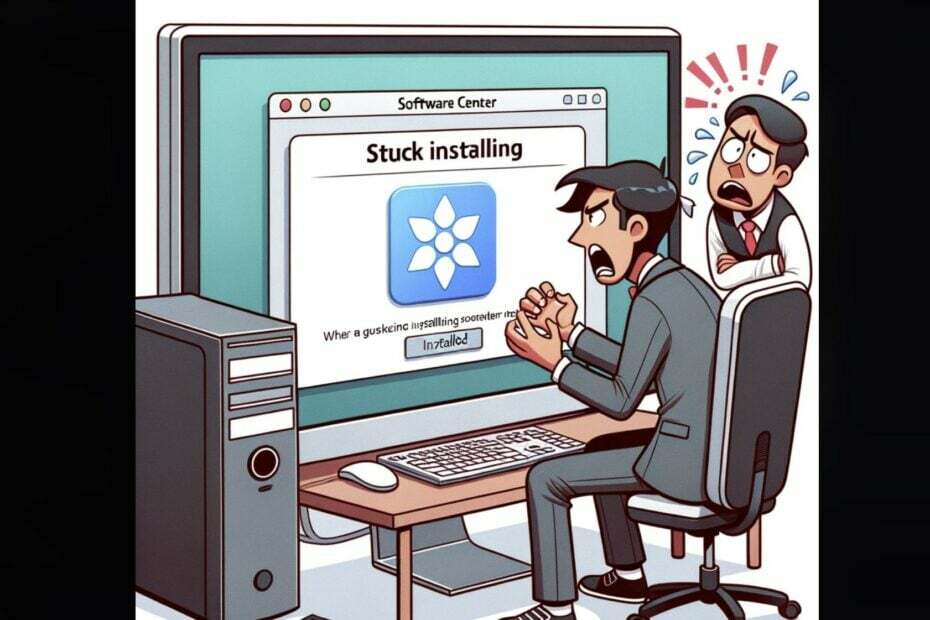GPU Accelerated Rendering არის ფუნქცია, რომელსაც Steam გვთავაზობს თითქმის ყველა ახალი თაობის თამაშს და ვიდეოს რედაქტირების ზოგიერთ კონკრეტულ აპს. ეს მახასიათებელი აუმჯობესებს გრაფიკის მთლიან შესრულებას მანიფოლტების მიხედვით. ასე რომ, შეგიძლიათ უბრალოდ ჩართოთ ეს ფუნქცია ან უბრალოდ გამორთოთ ის, როცა გინდათ.
ᲨᲔᲜᲘᲨᲕᲜᲐ – ამ GPU-ით დაჩქარებულმა რენდერმა ზოგჯერ შეიძლება გამოიწვიოს გარკვეული ხარვეზები სხვადასხვა აპებში. Like- ზოგიერთმა მომხმარებელმა დააფიქსირა შეფერხება AMD Radeon Anderanalin-თან Steam-ში.
როგორ ჩართოთ GPU-ით დაჩქარებული რენდერი Steam-ში
Steam-ის ინტერფეისში ძალიან მარტივია GPU-ით დაჩქარებული რენდერის პოვნა და ჩართვა.
Ნაბიჯი 1– გაუშვით ორთქლი კლიენტი, თუ ჯერ არ გაგიხსნიათ.
ნაბიჯი 2 - შემდეგ დააჭირეთ "ორთქლი” Steam კლიენტის საწყისი გვერდის ზედა ზოლზე და დააწკაპუნეთ ”პარამეტრები“.

ნაბიჯი 3 - Steam-ის პარამეტრების გვერდის გაშვების შემდეგ გადადით "ინტერფეისი” ჩანართი.
რეკლამა
ნაბიჯი 4 - მაშინ, უბრალოდ ჩეკი "ჩართეთ GPU დაჩქარებული რენდერი ვებ ხედებში (საჭიროა გადატვირთვა)” ვარიანტი.
ნაბიჯი 5 - დააწკაპუნეთ ”კარგი“.
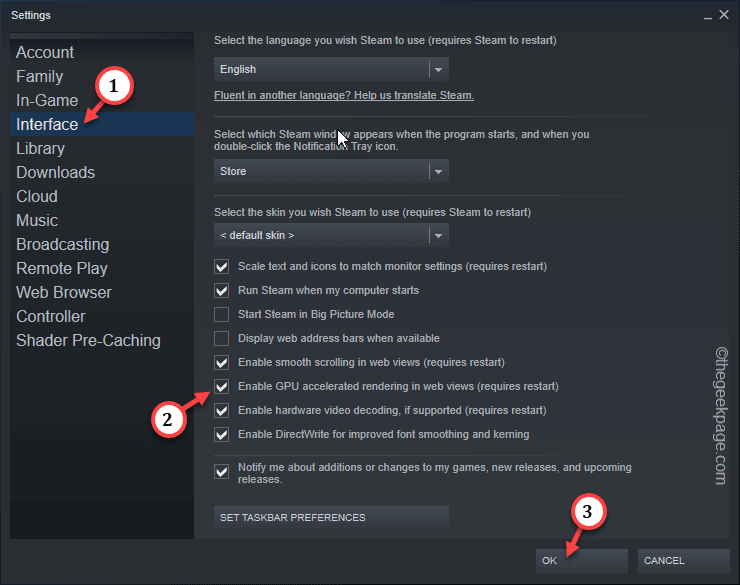
როგორც თქვენ მოელოდით, Steam გამოგიგზავნით მოთხოვნას Steam აპის გადატვირთვის შესახებ.
ნაბიჯი 6 - ასე რომ, დააწკაპუნეთ "გადატვირთეთ ორთქლი” Steam კლიენტის გადატვირთვისთვის.

დაელოდეთ Steam-ის აპლიკაციის გაშვებას. შეამოწმეთ, მოიმატებს თუ არა თამაში ან აპლიკაციის შესრულება.
როგორ გამორთოთ GPU-ით დაჩქარებული რენდერი Steam-ში
თუ რაიმე შეფერხების ან სხვა სახის შეფერხების ან შეფერხების წინაშე დგახართ GPU-ს ინტენსიური აპლიკაციაში (როგორიცაა Premier Pro, AMD Adrenalin და ა.შ.), დაუყოვნებლივ გამორთეთ იგი.
Ნაბიჯი 1 - Steam კლიენტის გახსნის შემდეგ გადადით "ორთქლი“.
ნაბიჯი 2 - შემდეგ, შეეხეთ "პარამეტრები“.

ნაბიჯი 3 - გადართვა "ინტერფეისი” ჩანართი.
ნაბიჯი 4 - შემდეგ, დარწმუნდით, რომ მოხსენით „ჩართეთ GPU დაჩქარებული რენდერი ვებ ხედებში (საჭიროა გადატვირთვა)” ყუთი.
ნაბიჯი 5 - შეეხეთ ”კარგი“.
რეკლამა
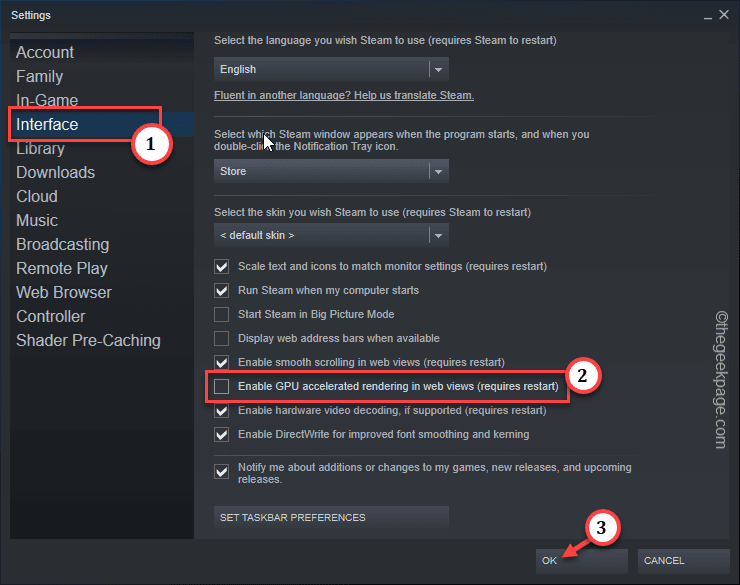
ნაბიჯი 6 - როდესაც ხედავთ Steam მოთხოვნას, შეეხეთ "გადატვირთეთ ორთქლი“.

Steam გადაიტვირთება და GPU-ით დაჩქარებული რენდერის ეფექტები შეიცვლება.
ხელახლა შეამოწმეთ დაზარალებული აპები.